4 najboljši načini za nastavitev opomnikov v vaši napravi Android
Miscellanea / / May 08, 2023
Izguba sledi za dogodki, sestanki in drugimi časovno občutljivimi opravili je v današnjem hitrem tempu povsem normalna. Nastavitev opomnikov za pomembne stvari je eden od načinov, da zagotovite, da nanje ne pozabite. Na srečo lahko svoje telefone in tablične računalnike Android uporabljate za pošiljanje opomnikov.
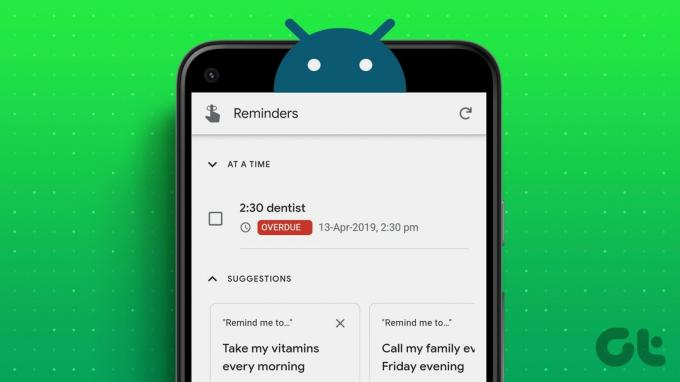
Ne glede na to, ali morate ustvariti enkratni ali ponavljajoči se opomnik, obstaja več možnosti za nastavitev opomniki na vašem Androidu napravo. Če pogosto pozabite opraviti bistvena opravila, so tukaj štirje najboljši načini za nastavitev opomnikov v vašem Androidu.
1. Kako nastaviti opomnike z aplikacijo Google Calendar
Aplikacija Google Koledar olajša nastavitev opomnikov v vašem Androidu in njihovo sinhronizacijo z vašim Google Računom. Če že uporabite Google Koledar Če želite upravljati svoj urnik, lahko z nastavitvijo opomnikov v aplikaciji spremljate vse na enem mestu.
Korak 1: V telefonu odprite aplikacijo Google Koledar.
2. korak: Tapnite ikono plus v spodnjem desnem kotu in izberite Opomnik.

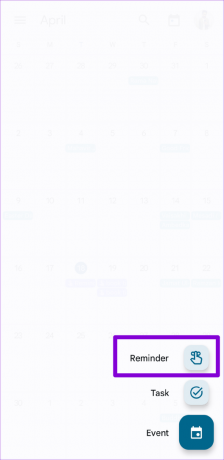
3. korak: V besedilno polje vnesite podrobnosti opravila ter določite datum in čas opomnika.
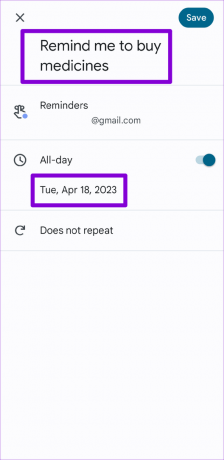
4. korak: Tapnite Shrani v zgornjem desnem kotu.

Ko dokončate zgornje korake, se bo vaš opomnik prikazal v aplikaciji Google Koledar. Opomnik lahko odprete in tapnete ikono svinčnika na vrhu, da ga uredite.
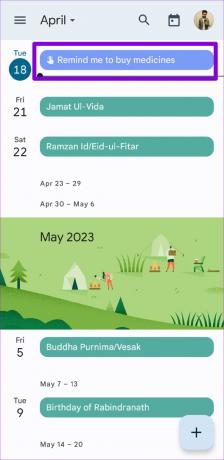
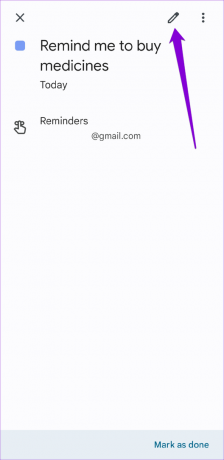
Če želite preklicati opomnik, tapnite ikono menija s tremi navpičnimi pikami v zgornjem desnem kotu in izberite Izbriši.

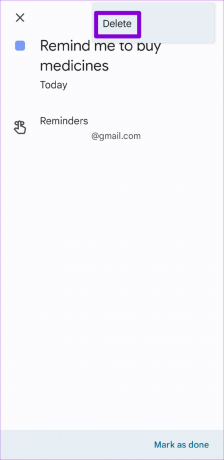
2. Kako nastaviti opomnike z Google Assistantom
Ali morate hitro nastaviti opomnik? Lahko uporabiš Google Assistant v vašem Androidu za nastavitev opomnikov na letenju s hitrim glasovnim ukazom. Tukaj so koraki za isto.
Korak 1: Prikličite Google Assistant z besedami za bujenje »Hey Google« ali »OK Google«. Ko se prikaže Google Assistant, izgovorite »remind me to«, čemur sledi tisto, na kar želite, da vas opomni.
Lahko bi na primer rekli: »OK Google, spomni me, da rezerviram vstopnice za tekmo IPL.«
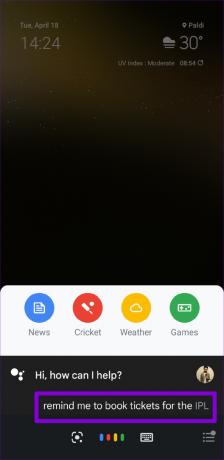
2. korak: Google Assistant vas bo nato vprašal, kdaj želite, da vas opomni na nalogo. Izgovorite datum in uro in Google Assistant bo shranil vaš opomnik.


Še naprej se lahko pogovarjate s Pomočnikom Google, da nastavite več opomnikov. Če si želite opomnike ogledati kadar koli, samo izgovorite: »Hej Google, odpri opomnike.«

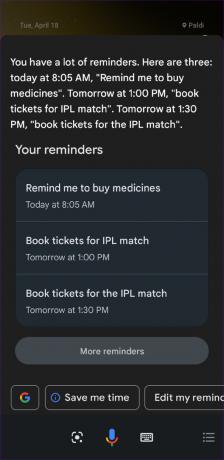
Svoje opomnike si lahko ogledate tudi v aplikaciji Google. Za to odprite aplikacijo Google, tapnite sliko profila v zgornjem desnem kotu in izberite Opomniki.


Svoje opomnike lahko pregledate in jih po potrebi uredite ali izbrišete.
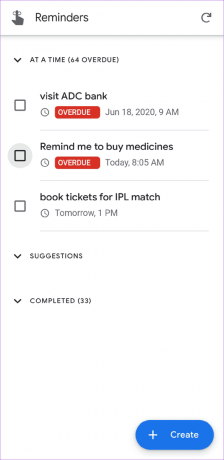
3. Kako nastaviti opomnike z aplikacijo Google Keep
Čeprav je Google Keep najbolj znan po svojih zmožnostih zapisovanja, ponuja tudi udobje nastavitve opomnikov, ki temeljijo na času ali lokaciji, v vašem Androidu. Tu so koraki, ki jih lahko uporabite.
Korak 1: Odprite aplikacijo Google Keep v telefonu.
2. korak: Ustvarite novo beležko ali odprite obstoječo.
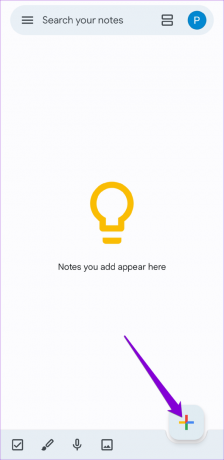

3. korak: Dotaknite se ikone zvonca na vrhu.

4. korak: Izberete lahko predlagani datum in uro ali pa ju določite ročno, tako da izberete možnost »Izberi datum in uro«. S spustnimi meniji določite datum in čas, nato pritisnite Shrani.


Če pa želite ustvariti lokacijski opomnik, izberite možnost »Izberi mesto«. V pojavnem oknu, ki se prikaže, izberite Uredi lokacijo.

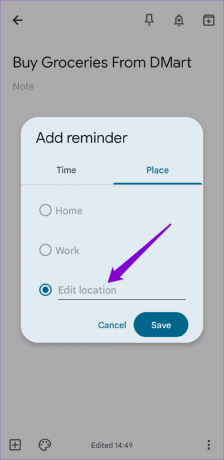
V iskalno vrstico vnesite naslov in izberite med predlaganimi rezultati. Nato tapnite Shrani.


Kako nastaviti opomnike z aplikacijo Reminder (za telefone Samsung)
Telefoni Samsung Galaxy imajo vgrajeno aplikacijo Reminder, ki omogoča ustvarjanje opomnikov in njihovo sinhronizacijo z aplikacijo Samsung Calendar. Ogledate si jih lahko tudi v Robna plošča ali pripomoček opomnik.
Če želite nastaviti opomnik na telefonu Samsung Galaxy:
Korak 1: Odprite aplikacijo Reminder v telefonu.
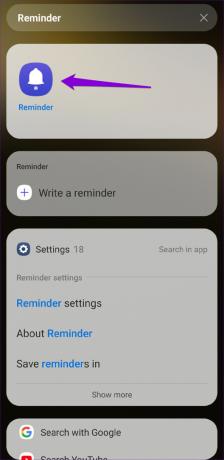
2. korak: Tapnite ikono plus v spodnjem desnem kotu in vnesite podrobnosti o svojem opravilu.
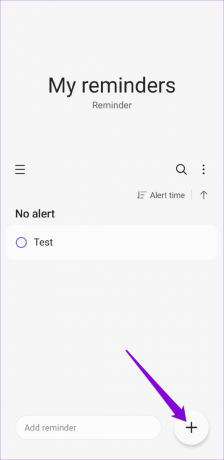

3. korak: Dotaknite se možnosti Dodaj čas, da določite točen datum in uro za opomnik.


4. korak: Izberete lahko tudi nastavitev opomnika glede na lokacijo. Za to tapnite Dodaj mesto in izberite možnost »Izberi mesto«.
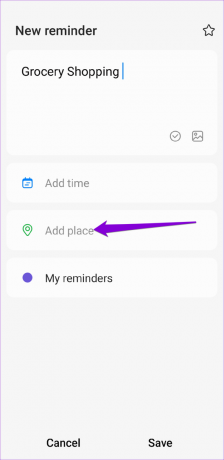
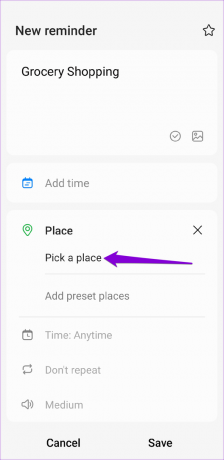
5. korak: Uporabite iskalno polje ali spustite žebljiček na zemljevid, da določite, kje želite biti opozorjeni. Nato tapnite Končano.

6. korak: Nazadnje tapnite Shrani.
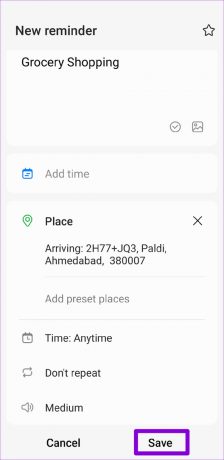
Ko ga shranite, se bodo vaši opomniki pojavili v aplikaciji in jih lahko odprete, da naredite vse potrebne popravke, jih delite z drugimi ali jih izbrišete.

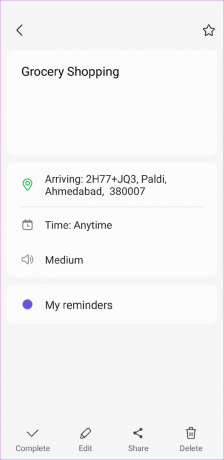
Nastavite in pozabite
Vsi opomniki, ki jih nastavite z Google Koledarjem, Google Keep ali Google Assistant, se samodejno sinhronizirajo z vašim Google Računom. Uporabite lahko način, ki se vam zdi najbolj primeren. Seveda so na voljo tudi aplikacije drugih proizvajalcev posebej za nastavitev opomnikov v vašem Androidu, če iščete več funkcij in možnosti prilagajanja.
Nazadnje posodobljeno 18. aprila 2023
Zgornji članek lahko vsebuje pridružene povezave, ki pomagajo pri podpori Guiding Tech. Vendar to ne vpliva na našo uredniško integriteto. Vsebina ostaja nepristranska in verodostojna.
Napisal
Pankil Šah
Pankil je po poklicu gradbeni inženir, ki je svojo pot začel kot pisec pri EOTO.tech. Pred kratkim se je pridružil Guiding Tech kot samostojni pisec, da bi pokrival navodila, razlage, vodnike za nakup, nasvete in trike za Android, iOS, Windows in splet.



